編輯:關於Android編程
Android多媒體框架包含獲取和編碼多種音頻格式的支持,所以你可以輕松地把音頻合並到你的應用中.如果設備支持,你可以使用MediaRecorder APIs 進行錄音.
本章向你展示如何寫一個應用從設備上的microphone獲取音頻,然後保存並回放.
注:Android模擬器不具有錄音的能力,但是真實的設備一般都具有此功能.
執行音頻獲取
從設備獲取音頻比回放音頻或視頻要復雜一點,但是也還算簡單:
創建一個android.media.MediaRecorder的新實例.
使用MediaRecorder.setAudioSource()設置音頻源,一般要使用MediaRecorder.AudioSource.MIC.
使用MediaRecorder.setOutputFormat()設置輸出文件的格式.
使用MediaRecorder.setOutputFile()設置輸出文件的名字.
使用MediaRecorder.setAudioEncoder()設置音頻編碼.
調用MediaRecorder 實例的MediaRecorder.prepare().
MediaRecorder.start()開始獲取音頻.
調用MediaRecorder.stop().停止.
當你用完MediaRecorder實例後,調用MediaRecorder.release(),就會立即釋放資源.
示例:錄音並回放錄音
下面的例子演示了如何設置,開始以及停止音頻獲取,以及回放錄制的文件.
[java]
/*
* 如果輸出文件被寫入外部存儲,
* 本應用需要具有寫外部存儲的權限,
* 還要具有錄音的權限.這些權限必須
* 在AndroidManifest.xml 文件中聲明,像這樣:
*
* <uses-permission android:name="android.permission.WRITE_EXTERNAL_STORAGE" />
* <uses-permission android:name="android.permission.RECORD_AUDIO" />
*
*/
package com.android.audiorecordtest;
import android.app.Activity;
import android.widget.LinearLayout;
import android.os.Bundle;
import android.os.Environment;
import android.view.ViewGroup;
import android.widget.Button;
import android.view.View;
import android.view.View.OnClickListener;
import android.content.Context;
import android.util.Log;
import android.media.MediaRecorder;
import android.media.MediaPlayer;
import java.io.IOException;
public class AudioRecordTest extends Activity
{
private static final String LOG_TAG = "AudioRecordTest";
private static String mFileName = null;
//錄音按鈕
private RecordButton mRecordButton = null;
private MediaRecorder mRecorder = null;
//回放按鈕
private PlayButton mPlayButton = null;
private MediaPlayer mPlayer = null;
//當錄音按鈕被click時調用此方法,開始或停止錄音
private void onRecord(boolean start) {
if (start) {
startRecording();
} else {
stopRecording();
}
}
//當播放按鈕被click時調用此方法,開始或停止播放
private void onPlay(boolean start) {
if (start) {
startPlaying();
} else {
stopPlaying();
}
}
private void startPlaying() {
mPlayer = new MediaPlayer();
try {
//設置要播放的文件
mPlayer.setDataSource(mFileName);
mPlayer.prepare();
//播放之
mPlayer.start();
} catch (IOException e) {
Log.e(LOG_TAG, "prepare() failed");
}
}
//停止播放
private void stopPlaying() {
mPlayer.release();
mPlayer = null;
}
private void startRecording() {
mRecorder = new MediaRecorder();
//設置音源為Micphone
mRecorder.setAudioSource(MediaRecorder.AudioSource.MIC);
//設置封裝格式
mRecorder.setOutputFormat(MediaRecorder.OutputFormat.THREE_GPP);
mRecorder.setOutputFile(mFileName);
//設置編碼格式
mRecorder.setAudioEncoder(MediaRecorder.AudioEncoder.AMR_NB);
try {
mRecorder.prepare();
} catch (IOException e) {
Log.e(LOG_TAG, "prepare() failed");
}
mRecorder.start();
}
private void stopRecording() {
mRecorder.stop();
mRecorder.release();
mRecorder = null;
}
//定義錄音按鈕
class RecordButton extends Button {
boolean mStartRecording = true;
OnClickListener clicker = new OnClickListener() {
public void onClick(View v) {
onRecord(mStartRecording);
if (mStartRecording) {
setText("Stop recording");
} else {
setText("Start recording");
}
mStartRecording = !mStartRecording;
}
};
public RecordButton(Context ctx) {
super(ctx);
setText("Start recording");
setOnClickListener(clicker);
}
}
//定義播放按鈕
class PlayButton extends Button {
boolean mStartPlaying = true;
OnClickListener clicker = new OnClickListener() {
public void onClick(View v) {
onPlay(mStartPlaying);
if (mStartPlaying) {
setText("Stop playing");
} else {
setText("Start playing");
}
mStartPlaying = !mStartPlaying;
}
};
public PlayButton(Context ctx) {
super(ctx);
setText("Start playing");
setOnClickListener(clicker);
}
}
//構造方法
public AudioRecordTest() {
mFileName = Environment.getExternalStorageDirectory().getAbsolutePath();
mFileName += "/audiorecordtest.3gp";
}
@Override
public void onCreate(Bundle icicle) {
super.onCreate(icicle);
//構造界面
LinearLayout ll = new LinearLayout(this);
mRecordButton = new RecordButton(this);
ll.addView(mRecordButton,
new LinearLayout.LayoutParams(
ViewGroup.LayoutParams.WRAP_CONTENT,
ViewGroup.LayoutParams.WRAP_CONTENT,
0));
mPlayButton = new PlayButton(this);
ll.addView(mPlayButton,
new LinearLayout.LayoutParams(
ViewGroup.LayoutParams.WRAP_CONTENT,
ViewGroup.LayoutParams.WRAP_CONTENT,
0));
setContentView(ll);
}
@Override
public void onPause() {
super.onPause();
//Activity暫停時釋放錄音和播放對象
if (mRecorder != null) {
mRecorder.release();
mRecorder = null;
} www.2cto.com
if (mPlayer != null) {
mPlayer.release();
mPlayer = null;
}
}
}
 Android自定義View實現多圖片選擇控件
Android自定義View實現多圖片選擇控件
前言相信很多朋友在開發中都會遇到圖片上傳的情況,尤其是多圖上傳,最經典的莫過於微信的圖片選擇了。所有很多情況下會使用到多圖選擇,所以就有了這篇文章,今天抽點時間寫了個控件
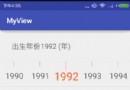 Android自定義View實現左右滑動選擇出生年份
Android自定義View實現左右滑動選擇出生年份
自定義view的第三篇,模仿的是微博運動界面的個人出生日期設置view,先看看我的效果圖: 支持設置初始年份,左右滑動選擇出生年份,對應的TextView的值也會改變。這
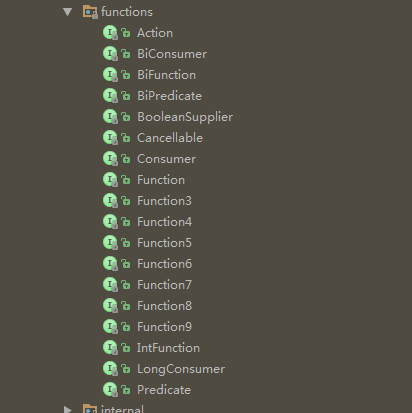 RxJava2 淺析
RxJava2 淺析
前段時間閱讀了RxJava1.x的源碼,剛好RxJava2.x也發布了RC版,為了迎接10月底的正式版,趁熱打鐵,本篇將對RxJava2.x進行一個簡單的剖析。Obser
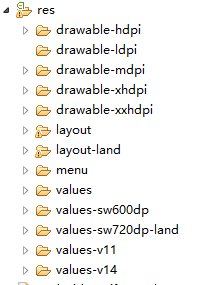 安卓UI適配限定符
安卓UI適配限定符
引言對於程序在不同尺寸的Android機器上運行,對UI的適用性造成了額外的開銷,不過限定符的出現,很方便的解決了這個問題。通過創建限定符相關的文件夾來解決資源的加載。限